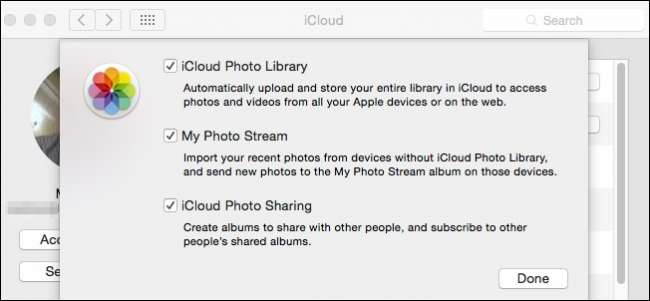
Nowa aplikacja Zdjęcia firmy Apple wypełnia lukę między komputerami Mac i urządzeniami z systemem iOS dzięki synchronizacji zdjęć z iCloud. To świetna mała funkcja, ale można śmiało powiedzieć, że niektórzy mogą jej nie chcieć.
Wygoda udostępniania zdjęć iCloud nie jest widoczna od razu, chyba że używasz wielu urządzeń Apple, takich jak iPhone, iPad lub Mac. Pomysł na udostępnianie zdjęć polega na tym, że gdy tylko zrobisz zdjęcie swoim iPhonem lub zaimportujesz je na komputer Mac, jest ono zsynchronizowane i możesz je zobaczyć w dowolnym miejscu, w którym jedno z tych urządzeń Apple jest zalogowane na to konto iCloud.
Działa zaskakująco dobrze i jest przyjemny, ponieważ eliminuje potrzebę importowania lub wysyłania zdjęć na inne urządzenia. Po prostu daj im trochę czasu na przesłanie, a zostaną automatycznie pobrane na komputery Mac, iPady, iPhone'y i iPody.
Wyłączanie lub poprawianie udostępniania iCloud
To powiedziawszy, możesz nie chcieć korzystać z synchronizacji zdjęć iCloud z wielu powodów. Być może martwisz się o bezpieczeństwo lub masz tylko jeden komputer Mac i nie nadajesz się do udostępniania. Niezależnie od tego, jeśli chcesz, możesz to wszystko wyłączyć.
Można to zrobić na dwa sposoby. Pierwszym sposobem jest otwarcie preferencji systemu iCloud.
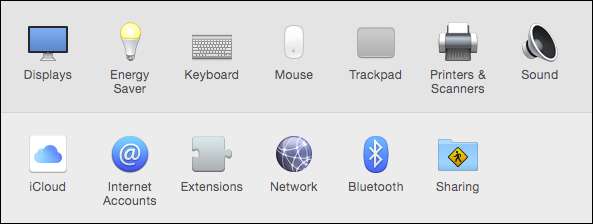
Po otwarciu preferencji iCloud zobaczysz wiele opcji, z których każda kombinacja może zostać wyłączona, aby nie synchronizować się z iCloud, lub całkowicie wyłączona przez odznaczenie ich wszystkich (chociaż wylogowanie byłoby równie skuteczne) .
Moglibyśmy po prostu kliknąć zaznaczenie obok opcji Zdjęcia, co całkowicie je wyłącza. Zdecydowaliśmy się jednak wybrać bardziej złożoną trasę, klikając przycisk „Opcje”.
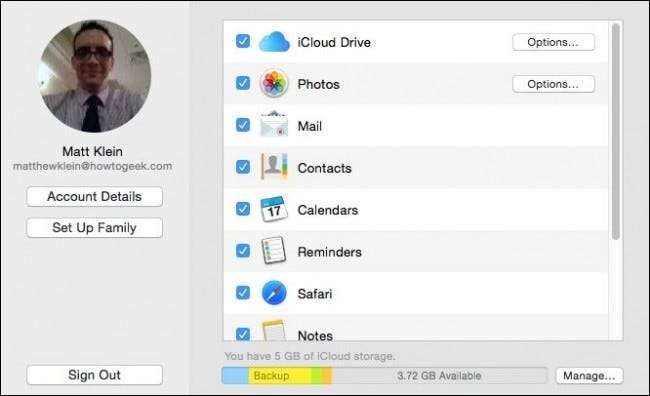
Istnieją trzy dodatkowe opcje Zdjęcia iCloud. Przyjrzyjmy się każdemu z nich, abyśmy zrozumieli, co robią.
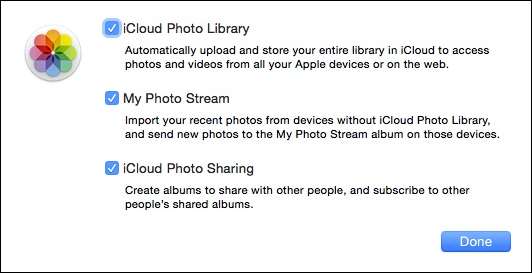
Biblioteka zdjęć iCloud - Gdy to wyłączysz, komputer nie będzie już synchronizować zdjęć i filmów z iCloud. Zasadniczo zdjęcia i filmy będą teraz przechowywane lokalnie, co oznacza również, że nie będą automatycznie zapisywane w chmurze, chyba że przenieś swoją bibliotekę zdjęć do innego folderu w chmurze (Dropbox, OneDrive itp.).
Mój strumień zdjęć – Mój strumień zdjęć wykracza poza zdjęcia, a nawet komputery Apple . Dostęp do Mojego strumienia zdjęć można uzyskać nie tylko z komputerów Mac, ale także z komputerów z systemem Windows, iPodów, iPadów, iPhone'ów, Apple TV i tak dalej. Gdy to wyłączysz, zdjęcia na komputerze Mac nie będą już udostępniane żadnym z tych urządzeń, które zanurzają się w strumieniu.
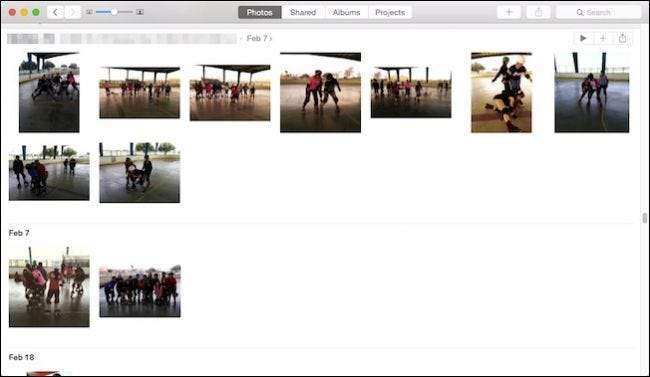
Udostępnianie zdjęć iCloud - Kiedy używasz czegoś takiego jak Dropbox lub OneDrive, możesz udostępniać foldery do przeglądania lub współpracy z innymi. Ta opcja jest odpowiednikiem udostępniania zdjęć w iCloud. Wyłączenie tego oznacza po prostu, że nie będziesz już mógł udostępniać swoich albumów ani oglądać innych.
Należy zauważyć, że opcje iCloud Photos wpływają na zdolność całego systemu do przesyłania i udostępniania filmów i zdjęć, skutecznie zapisując je lokalnie. Jeśli nie wykonaj ich kopię zapasową, na przykład za pomocą Time Machine lub inną metodą, możesz stracić wszystko.
Przynajmniej dobrym pomysłem może być pozostawienie włączonej opcji „Biblioteka zdjęć iCloud”, dopóki nie upewnisz się, że masz stabilne rozwiązanie do tworzenia kopii zapasowych.
Preferencje aplikacji Zdjęcia
Wreszcie, jeśli używasz aplikacji Zdjęcia, w jej preferencjach jest więcej opcji iCloud, o których możesz chcieć wiedzieć. Otwórz aplikację, przejdź do „Preferencji” („Command +”), kliknij kartę „iCloud”, a od razu zauważysz różnicę.
Jak można się spodziewać, istnieją elementy „Mój strumień zdjęć” i „Udostępnianie zdjęć iCloud”, ale w „Bibliotece zdjęć iCloud” dostępne są dalsze opcje.
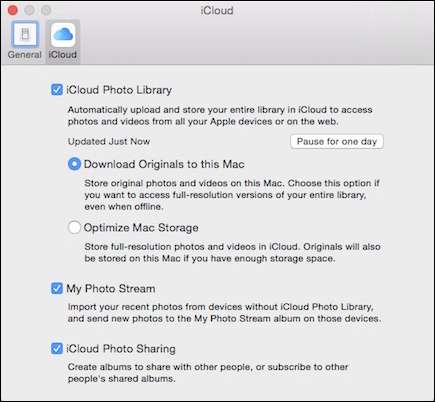
Możesz wstrzymać synchronizację na jeden dzień, klikając oczywisty przycisk „Wstrzymaj na jeden dzień”.
Poniżej masz dwie możliwości wyboru sposobu przechowywania zdjęć i filmów na komputerze Mac - możesz pobrać swoje oryginały, aby mieć dostęp do wszystkich wersji w pełnej rozdzielczości, lub możesz zdecydować się zachować wersje w pełnej rozdzielczości w w chmurze i tylko na komputerze Mac jeśli masz wystarczająco dużo miejsca .
Jeśli wolisz używać innej aplikacji do zdjęć, takiej jak iPhoto (która nie jest już rozwijana ani aktualizowana) lub Picasa, możesz skonfigurować udostępnianie zdjęć w iCloud z preferencjami systemowymi, a nie ze Zdjęć. Pamiętaj tylko, aby ustawić alternatywną metodę tworzenia kopii zapasowych, jeśli zdecydujesz się nie używać iCloud.
Czy chciałbyś coś dodać, na przykład komentarz lub pytanie? Zachęcamy do pozostawienia opinii na naszym forum dyskusyjnym.







